Asociace a oddělení tabulky v dokumentu Microsoft Word

- 2802
- 562
- Kilián Pech
Úvod
Pomocí pohodlné softwarové aplikace Microsoft Office Word, která má pochopitelné intuitivní rozhraní, bude i začínající uživatel PC schopen převést jakýkoli dokument. Program umožňuje formátovat data, zvýraznit je barvou, obarvit prostor kolem určitého bloku a také vytvářet různé druhy tabulek. Multifunkční produktové nástroje mají obrovské příležitosti, které jsou nezbytné k krásně a kompetentně ovládání tabulkových dat uložených v několika formátech. Pomocí textového editoru můžete vytvořit, kombinovat nebo rozdělit jakýkoli tabulkový prostor. Navzdory skutečnosti, že všechny výše uvedené akce jsou jednoduché, mohou mít někteří lidé potíže s prováděním takových akcí v praxi. V článku zvažujeme metody, které pomáhají způsobit, že se tabulka rozbije nebo připojí několik samostatných polí k buňkám.

Nejčastěji je nutná potřeba kombinovat sloupce rozdělené do několika částí v důsledku následného formátování dat, když se hranice dokumentu zvyšují nebo snižují. Tento druh manipulace vede k úplnému nesouladu dříve vytvořených stránek jejich konce. Uživatel musí vše znovu ukončit, aby se rozpadl v souladu s novými pravidly.
Tento článek bude hovořit o jednoduchém „horizontálním“ dělení a sjednocení ve vztahu k liniím. Softwarové rysy aplikace Word jsou takové, že v praxi provádějí vertikální oddělení nebo typické asociace vzhledem ke sloupci jednoduše nemohou fungovat.
Pracujte ve verzi Word 2003
Kombinujte tabulky ve slově, které mají stejný počet sloupců, je poměrně jednoduché, proto musí uživatel umístit kurzor přímo do rupturní linky, který je umístěn pod prvním blokem tabulkových dat, a poté postupně stiskněte tlačítko Odstranit tlačítko. O několik okamžiků později, dříve umístěných samostatně, budou data kombinována do jedné tabulky.
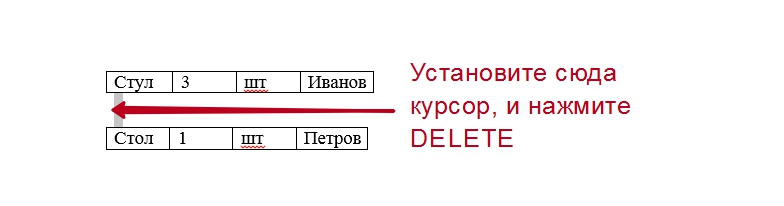
Nezoufejte, pokud existují sloupce, které mají různé šířky v tabulkových blocích, proto je nutné je pouze zarovnat v šířce. Tentokrát není třeba provádět provoz ručně, velmi užitečný příkaz přijde na pomoc uživateli „vyrovnat šířku sloupců“, která se nachází v kontextové nabídce nazvané za tabulkou a kliknutím na vybraná oblast. Jsou chvíle, kdy automatické vyrovnání neodpovídá přáním nebo potřebám spotřebitele, takže nejprve musíte kombinovat dvě části roztržené tabulky a poté ručně upravit šířku tak, aby bylo přijatelnější pro konkrétní data.
Pracujte ve verzi Word 2007 a vyšší
Navzdory mnoha inovacím, které se objevily v modernějších verzích softwarového produktu, můžete tabulku také rychle a snadno pomocí tlačítka pro smazání a nainstalovat v mezeře s kurzorem.
Univerzální rozhodnutí
Jak ukazuje praxe, v textovém editoru existuje jedna nejpohodlnější metoda, která vám umožňuje rychle kombinovat tabulky, které mají díky svým vlastnostem stejný počet sloupců s různými šířkami. Chcete -li tedy použít jedinečný způsob a vyrovnat šířku sloupců v několika následně kombinovaných tabulkách, budete muset nejprve vybrat druhou tabulku, současně stisknout tlačítka Ctrl+X. Tato akce přispívá k umístění řezaných dat do výměnné vyrovnávací paměti. Pak musíte dát kurzor s linií, která je umístěna za prvním stolem. Současné stisknutí tlačítek Ctrl+V vám umožní vložit zkopírovaná data do oblasti, kde je kurzor v současné době umístěn.
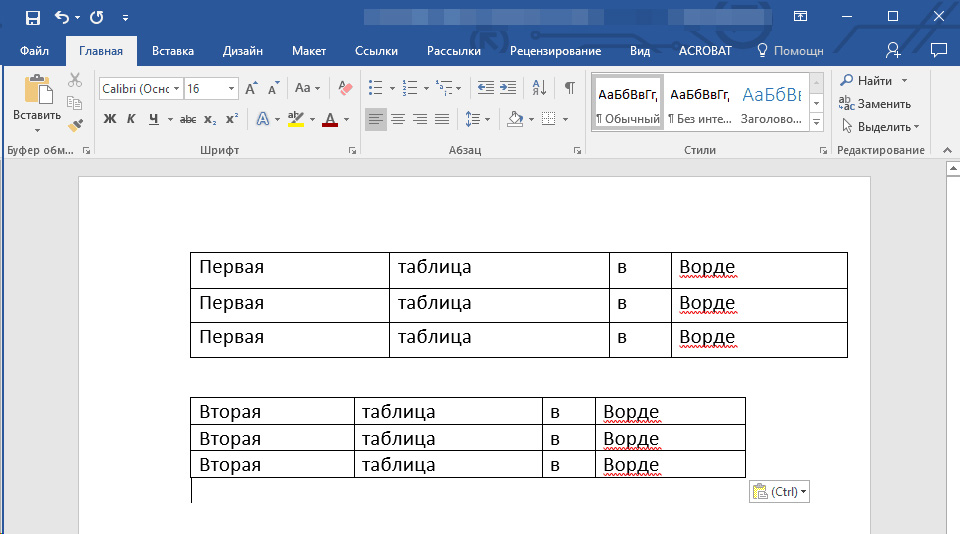
Vyberte druhou tabulku, kterou chcete kombinovat z prvního, a klikněte na Cut
Na první pohled se tato metoda může zdát obtížnější než první, ale po dokončení práce bude samotný uživatel posoudit pohodlí a jednoduchost této metody, která nevyžaduje čas nebo náklady na práci. Stojí za zmínku, že tento druh manipulace je možný, i když tabulky mají velmi skvělý formátování.
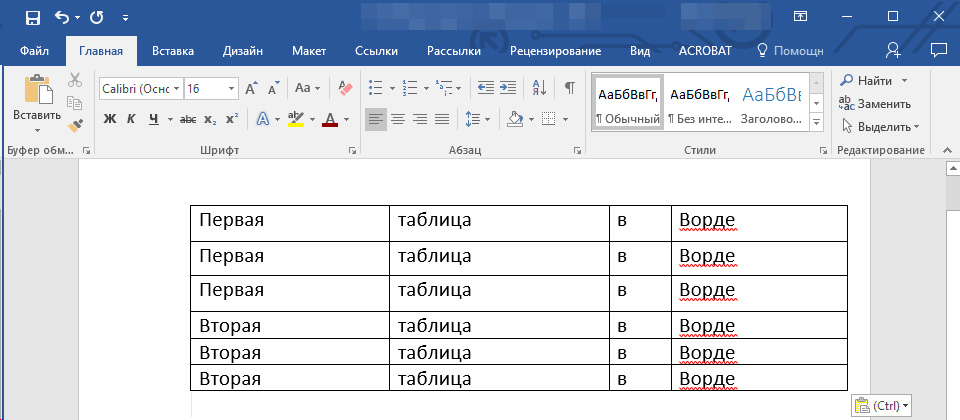
... a klikněte na Vložení
Oddělení informačních bloků
Potřeba rozdělit tabulku slovem vzniká alespoň její sjednocení. Jedním z nejjednodušších a nejrychlejších způsobů, které pomáhají provádět plán, je použít speciální kombinaci tlačítek. Mezera pomůže nainstalovat kurzor do řádku, který po oddělení zaujme v novém tabulkovém prostoru.
Poté, co je uživatel určen webem mezery, musíte současně kliknout na tlačítka Ctrl+Shift+Enter Enter. Jediným kliknutím bude celé plátno rozděleno na 2 díly.
Složitější metoda, která umožňuje mezeru slovem, s největší pravděpodobností také nezpůsobí žádné potíže. Chcete -li jej provést, musíte vložit kurzor do stejného řádku, který bude první v nové tabulce, a poté najít podkategorii v hlavní nabídce, která je zodpovědná za práci s tabulkami. Mezi další příkazy by měla být nalezena karta Matchmother kliknutím na příkaz „Divide“ -Made Table Space bude rozdělen do dvou nezávislých částí.
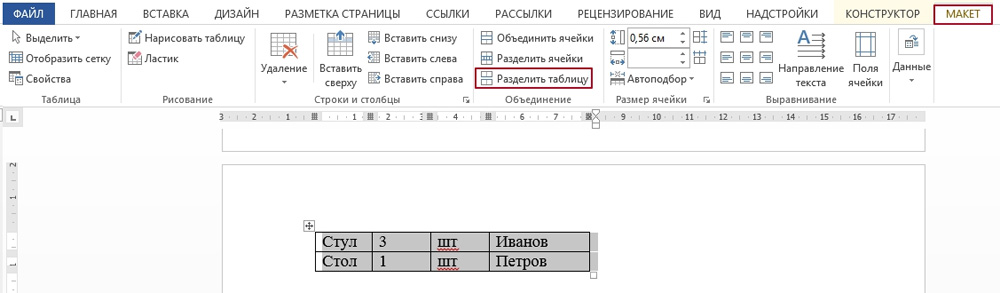
Tým je k dispozici v sekci modelu Matcam v hlavní nabídce
Závěr
Ve skutečnosti je textový editor Microsoft Word připraven přispět ke všemu, kdo jej používá. Stačí vědět pouze některé konkrétní kombinace klíčů nebo určité příkazy a uživatel bude schopen velmi rychle kombinovat tabulku nebo v něm provést požadovanou mezeru.

